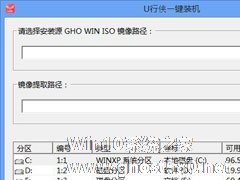-
U盘安装重装系统步骤图解 石大师一键重装系统u盘制作教程
- 时间:2024-05-17 06:09:09
大家好,今天Win10系统之家小编给大家分享「U盘安装重装系统步骤图解 石大师一键重装系统u盘制作教程」的知识,如果能碰巧解决你现在面临的问题,记得收藏本站或分享给你的好友们哟~,现在开始吧!
电脑一旦系统出现故障,就需要重装系统,如果系统无法启动,就需要通过介质重装,现在电脑用U盘重装系统win10比较常见。通过石大师等启动盘制作工具讲U盘做成启动盘,下面小编给大家带来石大师一键重装系统u盘制作教程,有需要看过来。
石大师一键重装系统u盘制作教程
首先下载【石大师】
打开石大师装机大师,软件将会弹窗提醒使用此软件前请将杀毒软件关闭。

进入页面后,选择U盘启动。

进入界面后,无需更改默认格式,直接点击开始制作即可。

制作U盘启动盘时,软件会提醒用户备份U盘中的数据,防止数据丢失造成损失。

等待制作成功后,软件会自动提醒用户电脑的U盘启动快捷键,到此,U盘启动盘制作成功。

制作成功后,还需要点击软件右下角的模拟启动,用以测试U盘启动盘是否制作成功。

制作成功后应出现以下界面,然后关闭此页面,将想要安装的系统镜像复制、下载到U盘启动盘即可。

U盘装机教程
U盘插入电脑,重启电脑按快捷键选择U盘为第一启动项,进入后,键盘↑↓键选择第二个【02】启动Windows10PEx64(网络版),然后回车。

进入PE界面后,点击桌面的一键重装系统。

打开工具后,点击浏览选择U盘中的下载好的系统镜像ISO。

选择后,再选择系统安装的分区,一般为C区,如若软件识别错误,需用户自行选择。选择完毕后点击下一步。

此页面直接点击安装即可。

系统正在安装,请等候。。。。。。

系统安装完毕后,软件会自动提示需要重启,并且拔出U盘,请用户拔出U盘再重启电脑。

重启后,系统将自动进入系统安装界面,到此,装机就成功了!

以上就是关于「U盘安装重装系统步骤图解 石大师一键重装系统u盘制作教程」的全部内容,本文讲解到这里啦,希望对大家有所帮助。如果你还想了解更多这方面的信息,记得收藏关注本站~
本文*来②源Win10系统之家Www.gHost580.nEt!
相关文章
-
 电脑一旦系统出现故障,就需要重装系统,如果系统无法启动,就需要通过介质重装,现在电脑用U盘重装系统win10比较常见。通过石大师等启动盘制作工具讲U盘做成启动盘,下面小编给大家带来石大师一键重装系统u盘制作教程,有...
电脑一旦系统出现故障,就需要重装系统,如果系统无法启动,就需要通过介质重装,现在电脑用U盘重装系统win10比较常见。通过石大师等启动盘制作工具讲U盘做成启动盘,下面小编给大家带来石大师一键重装系统u盘制作教程,有... -

在使用U盘安装系统的时候我们通常会先设置U盘启动,不然电脑会默认本地硬盘启动,这样会导致U盘插入时无法安装系统。那么我们使用U启大师U盘装系统的时候要如何进入主菜单页面呢?下面小编就跟大家讲解一下,U盘快速启动按键有哪些?
详细如下
当我们的电脑插入U启大师U盘后,重启电脑出现第一画面时,不同的主板所对应的U盘启动热键可查询下表:
那么问题又来了,... -
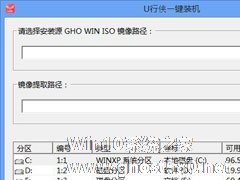
怎么重装系统Win10?U行侠U盘启动盘制作工具重装Win10系统教程
Win10系统自发布以来,微软一直在不断的进行更新完善,这也就吸引了越来越多的用户开始使用Win10系统。不过,尽管Win10系统在稳定性、安全性方面都比其它操作系统高,但还是会出现各种各样的问题,导致需要进行重装。那么,怎么重装系统Win10呢?下面,我们就一起往下看看吧!
方法步骤
一、准备工作
1、使用U行侠U盘启动盘制作工具制作好的启动U盘... -

U盘装机大师怎么制作U盘启动盘?U盘装机大师制作U盘启动盘的教程
U盘装机大师怎么制作U盘启动盘?U盘装机大师具有一盘两用、一键制作U盘、简单易用等功能,是一款非常好用的快速U盘重装软件。U盘装机大师要怎么制作U盘启动盘呢,下面就给大家分享具体步骤。
第一步:制作前准备
1、准备好一个U盘,U盘大小自行决定。当然了,如果想要用u盘安装win7或是u盘装win8建议容量大一些,至少需要3~4G,即便是用u盘装xp系统,也需要6...